Aggiornato il 05/09/2025 • Archiviato in: Recupera e ripara le foto • Soluzioni comprovate
Scattare foto è diventato il modo più comune per le persone per conservare i ricordi per un felice momento come il compleanno, la famiglia tempo, il matrimonio, la crescita dei bambini, e altro ancora. È molto comodo salvare tantissime foto in un unico posto sul tuo computer. Beh, è anche abbastanza facile da perdere il tutto per errore di cancellazione o altri motivi. Quando questo accade a te, cosa dovresti fare per salvarle, particolarmente quando stai facendo funzionare Windows 8 sul tuo computer? Non preoccuparti. Se sei tu quello sfortunato, sei nel posto giusto. Successivamente, parleremo di come si possono recuperare le foto cancellate in Windows 8 con passi dettagliati.
Se hai svuotato il cestino dopo aver cancellato quelle foto sul tuo computer, o semplicemente le hai cancellate direttamente senza prima spostarle nel cestino, il modo per ripristinarle dal cestino è un vicolo cieco. Hai bisogno di un software di recupero foto di terze parti per aiutarti a recuperare le foto perse da Windows 8. Così il programma dovrebbe essere compatibile con Windows 8. Non ne hai uno? Ecco la mia raccomandazione: Wondershare Data Recovery, che funziona perfettamente con Windows 8 e permette di recuperare le foto cancellate in Windows 8 con 3 clic.
Prima di iniziare, non salvare i nuovi dati sulla partizione in cui hai appena perso le tue foto, compreso lo scaricare o installare qualsiasi programma, per evitare di sovrascrivere le tue foto perse.
Scarica la versione di prova gratuita di questo software Windows 8 per il recupero delle foto eliminate qui sotto per fare prima una prova.

Scarica la versione giusta di Wondershare Data Recovery sul tuo computer e segui i passi successivi semplici per recuperare le foto cancellate.
Per recuperare le foto eliminate in Windows 8, è possibile selezionare l'opzione "Foto" da elaborare.
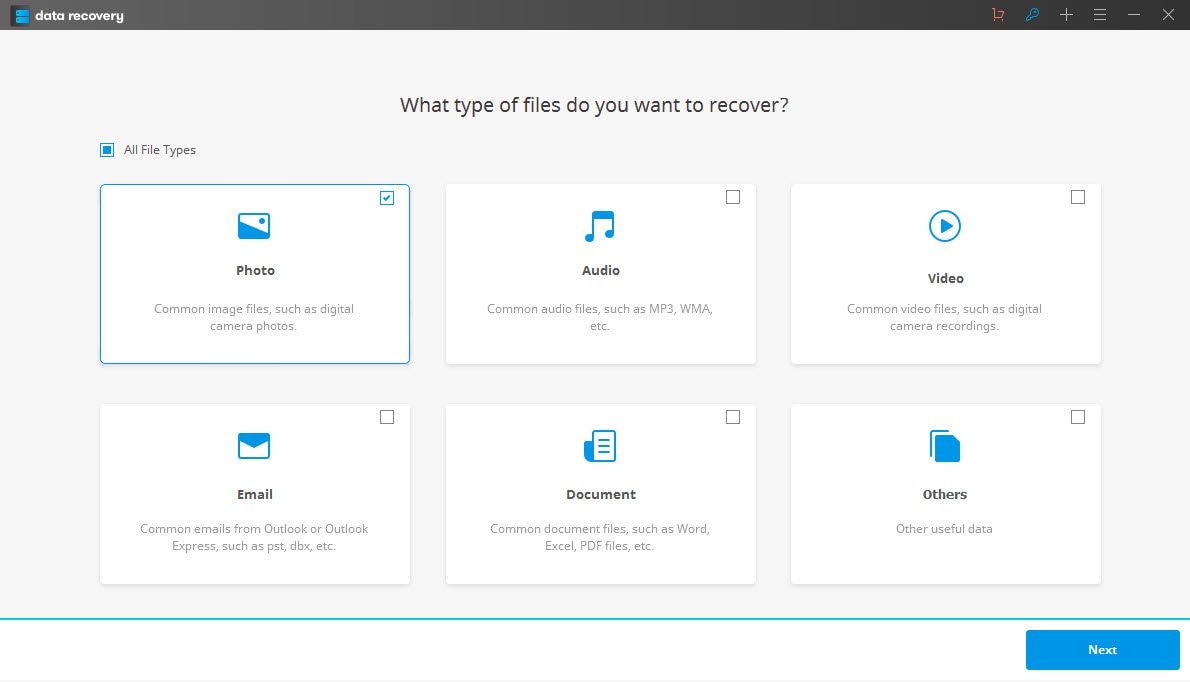
Qui verranno elencate tutte le partizioni del computer. Scegli quella in cui le tue foto perse erano state salvate prima e fare clic su "Avvio" per la scansione per quelle foto perse.
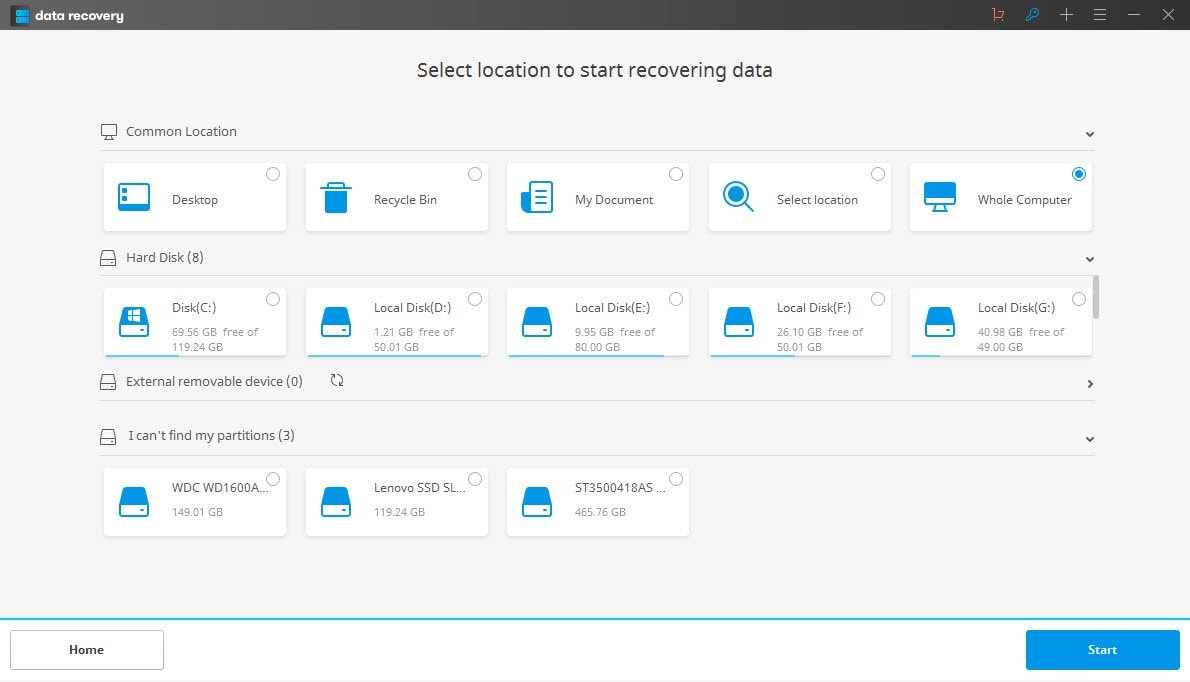
Il software di recupero inizierà una scansione rapida, se non riesce a trovare le tue foto perse rifare la scansione con la Scansione Profonda. La scansione profonda andrà profondamente a cercare nel tuo archivio e ci vorrà più tempo.
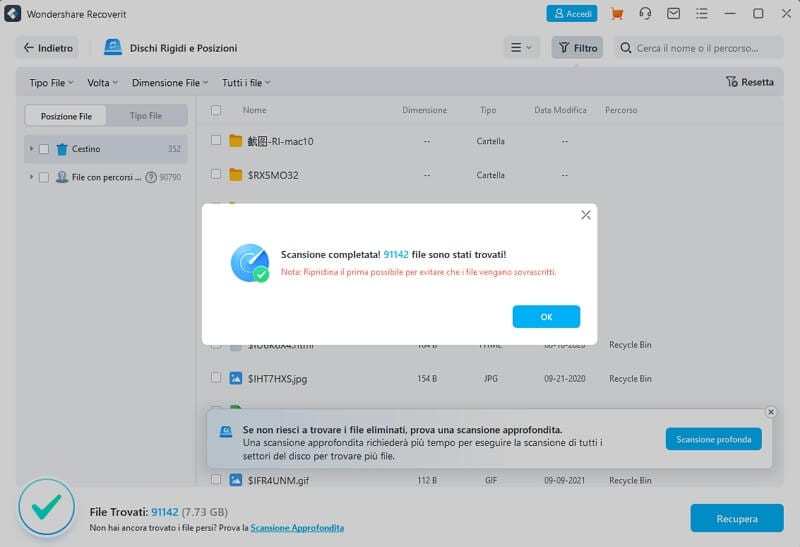
Quando la scansione è terminata, tutte le foto che possono essere recuperate verranno trovate e visualizzate nel risultato della scansione. È possibile fare clic per visualizzarne una per una. Quindi contrassegnare quelle che si desidera e fare clic su "Recupera" per salvarle tutte sul tuo computer con un solo clic.
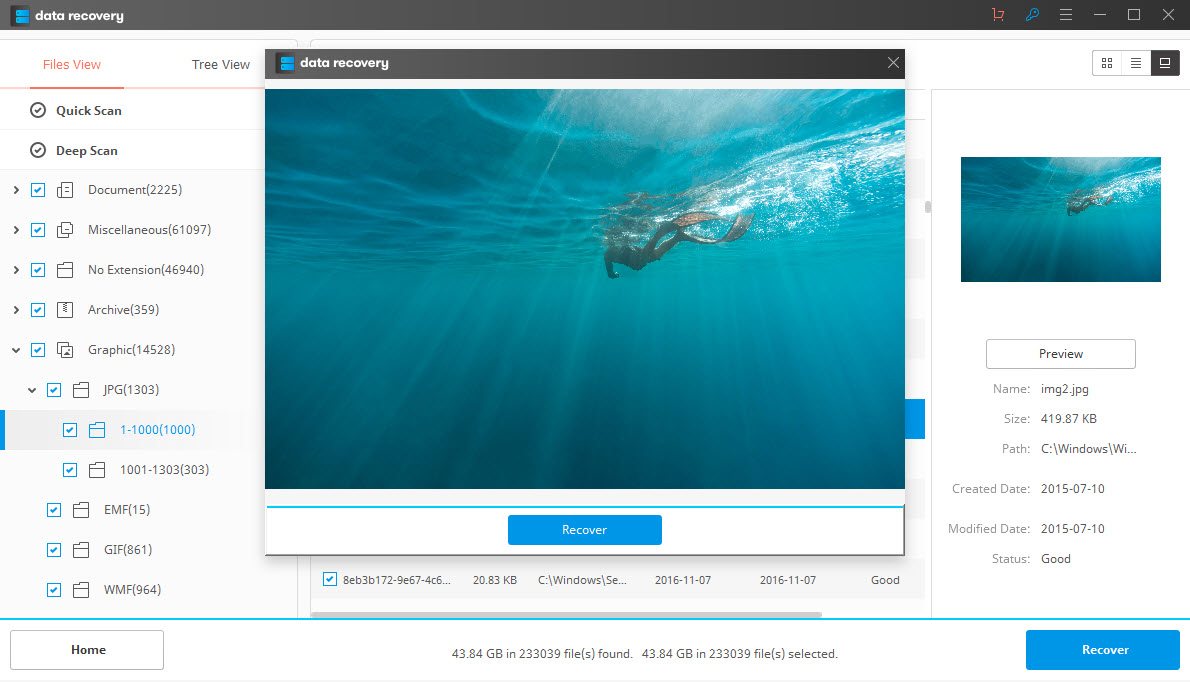
Consigli:
Se si desidera anche recuperare più documenti video, foto e file audio, come documenti di Office, file PDF, archivi, e-mail, ecc. dal computer o da altri dispositivi, è necessario scegliere la versione più alta: Wondershare Data Recovery, che fa più di Wondershare Photo Recovery.
